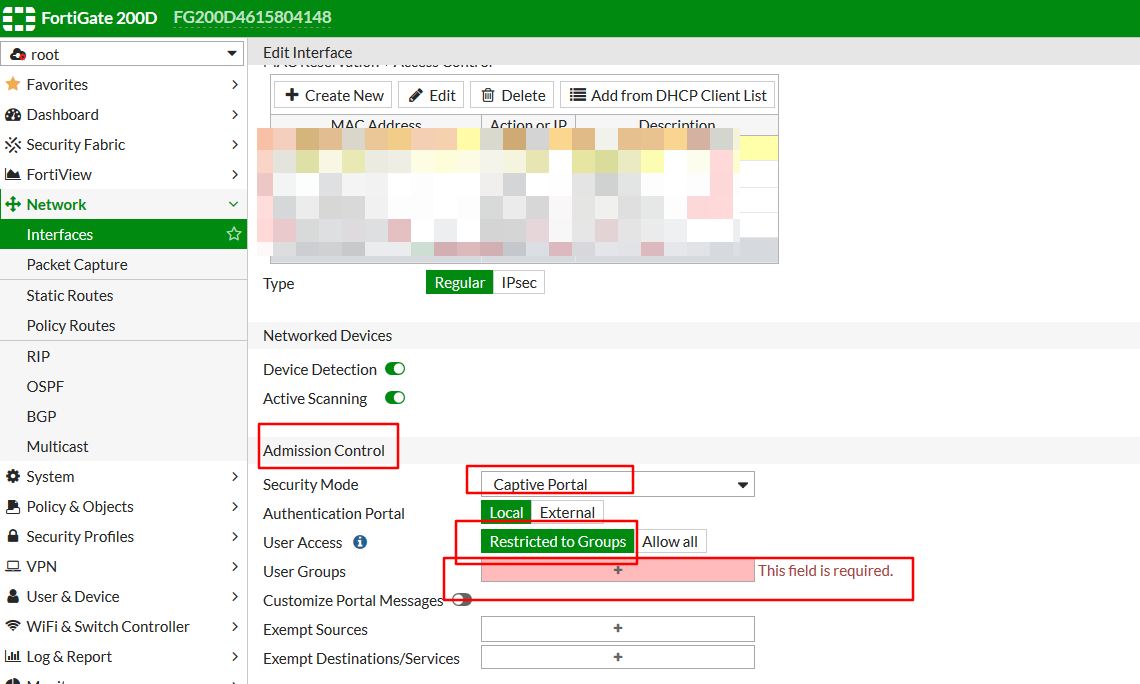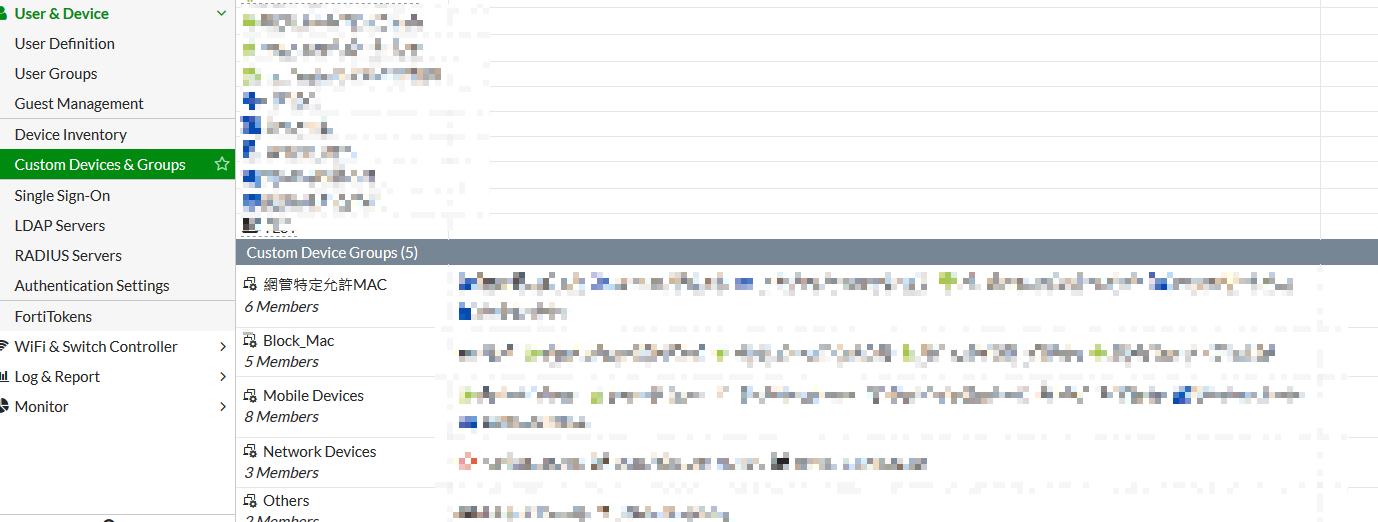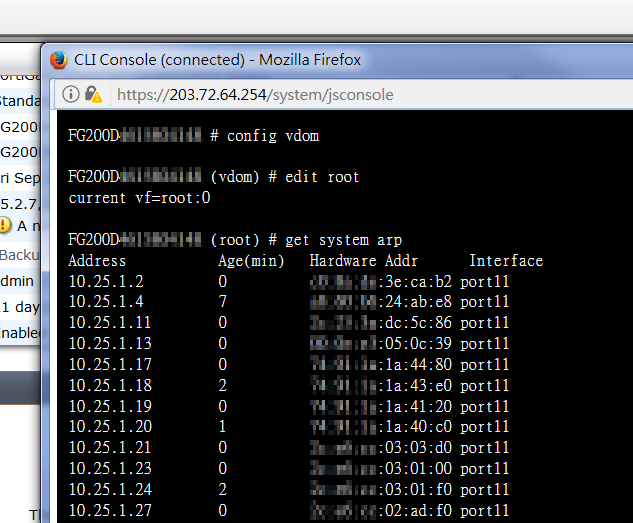
config vdom
edit root
get system arp
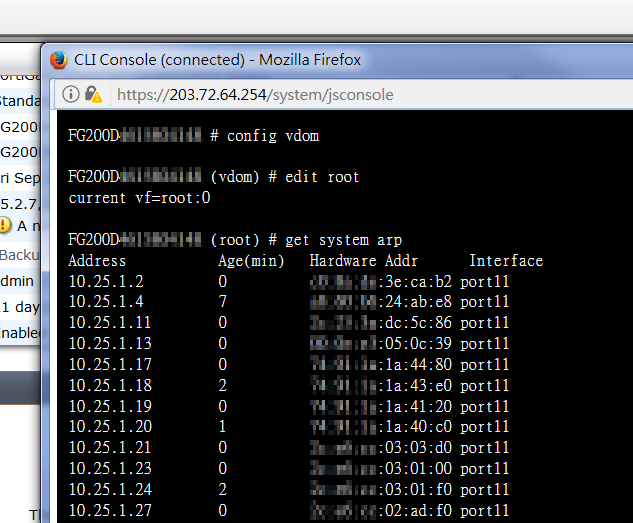
或是
config vdom
edit root
diagnose ip arp list
另,可並用grep列出特定字串
如
diagnose ip arp list | grep 10.25.1.1 grep 詳見 https://kb.fortinet.com/kb/documentLink.do?externalID=FD48018
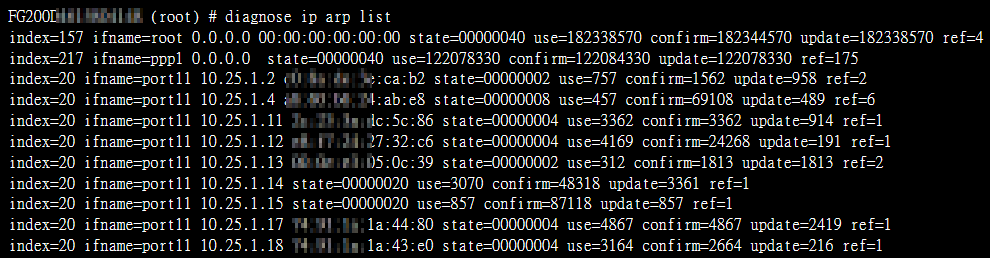
或是
Virtual Domains->root->User & Device->Device->Device Definitions
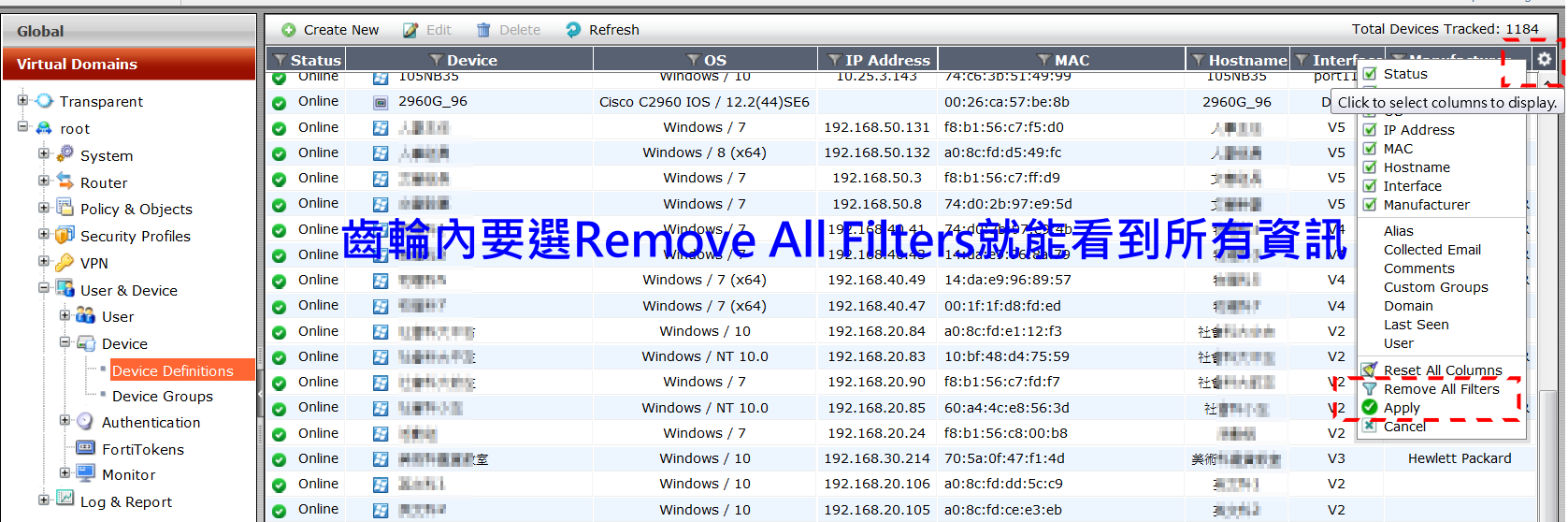
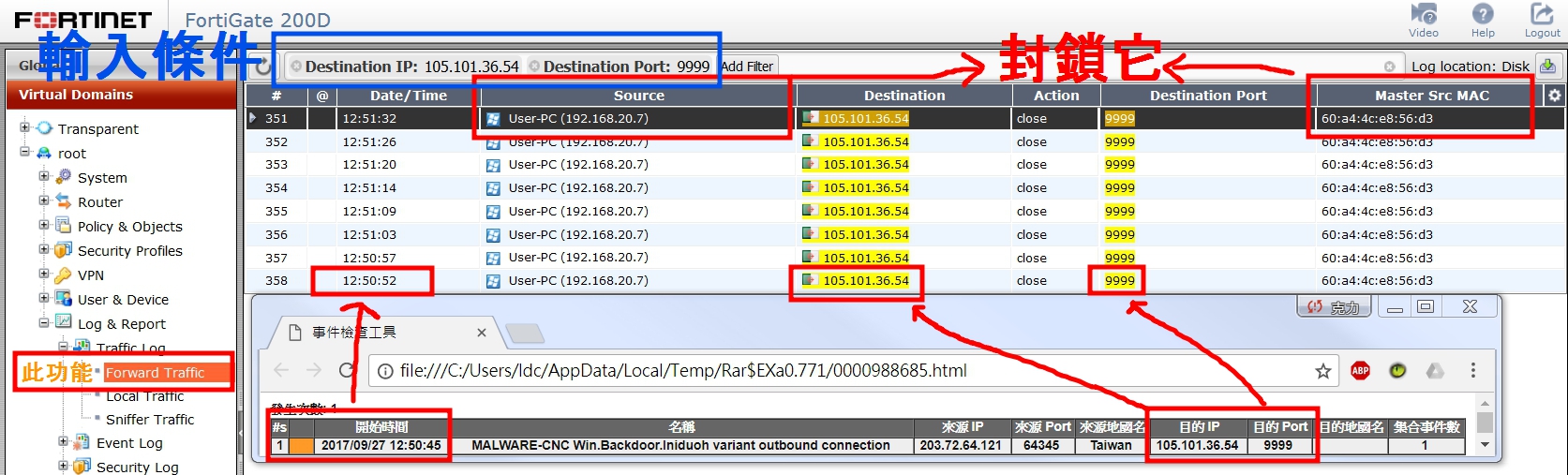
v5.2.7
DHCP
System->DHCP monitor > right-click DHCP lease > create/edit IP Reservation > set action "Block"
亦可在
System->Network->Interface->DHCP Server->Advanced->MAC Reservation + Access Control設定
Block:阻擋:也就是指定該mac不被允許DHCP。
Reserve:特定IP給一個特定的mac。
Assign:也就是指定該mac允許被DHCP。
要注意的是,底下有個 Unknown MAC Addresses 需選Block,如此Reserve和Assign的設定才有意義。
非 DHCP(比較全面)
System->Network->Interface->Desired interface->Enable "Device Management -> Detect and Identify Devices"
User&Device--> Device -> Device definitions ->Create New->新增 blocked MAC(此法為該欲阻擋設備目前不在表內,若在, 就用下法較快將之加在Block Mac Group)
此Block_Mac Group為一開始自創的,為了是其後要配合polcy 阻擋其上網用。
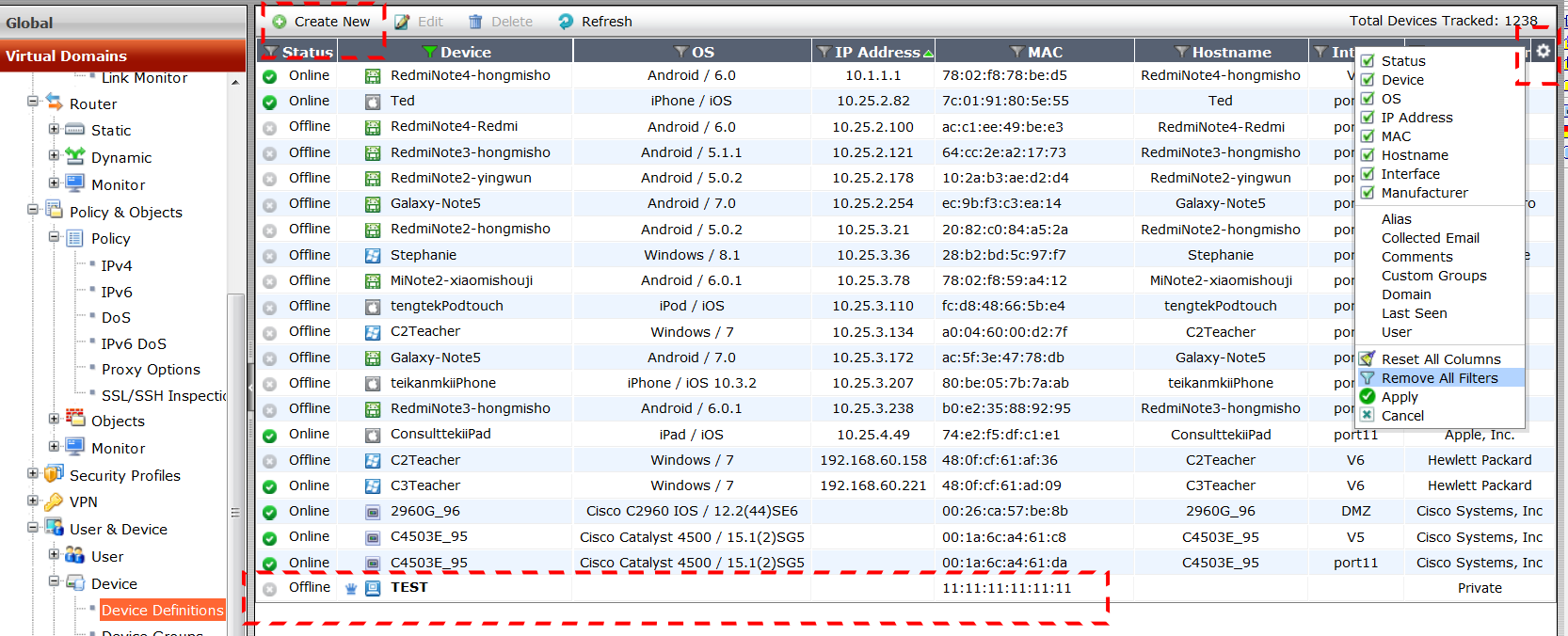
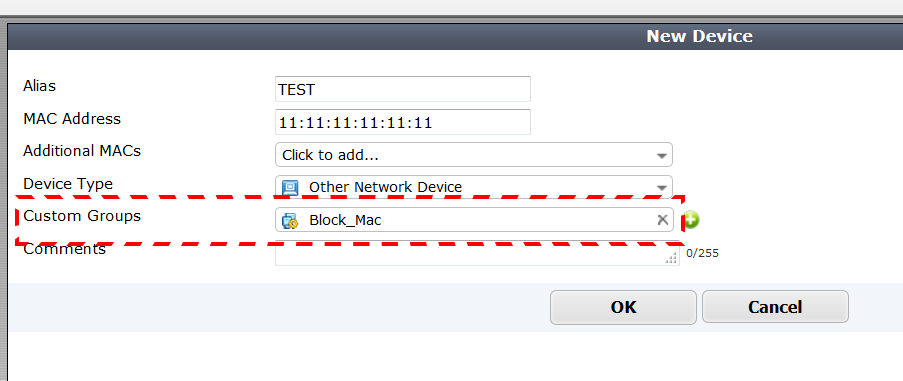
若該欲阻擋設備目前在表內,就用Edit將之加在Block Mac Group)
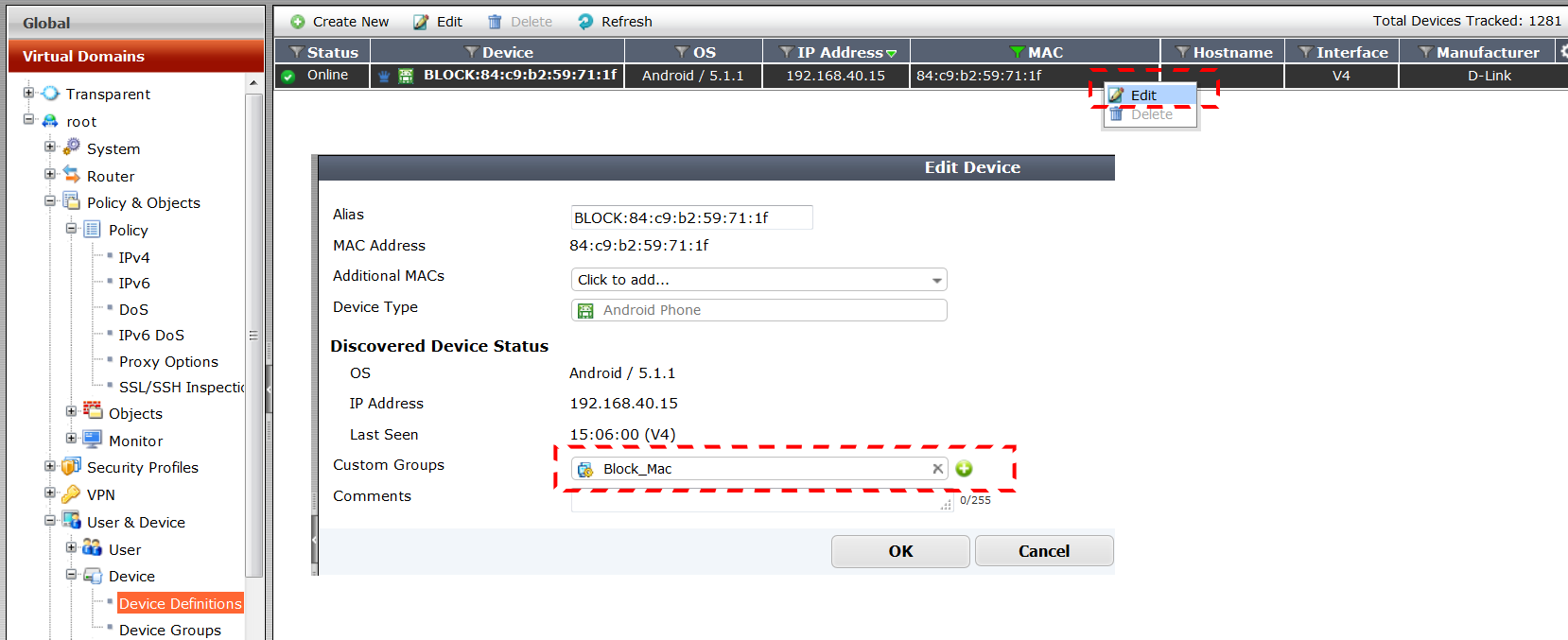
Add a polcy to block
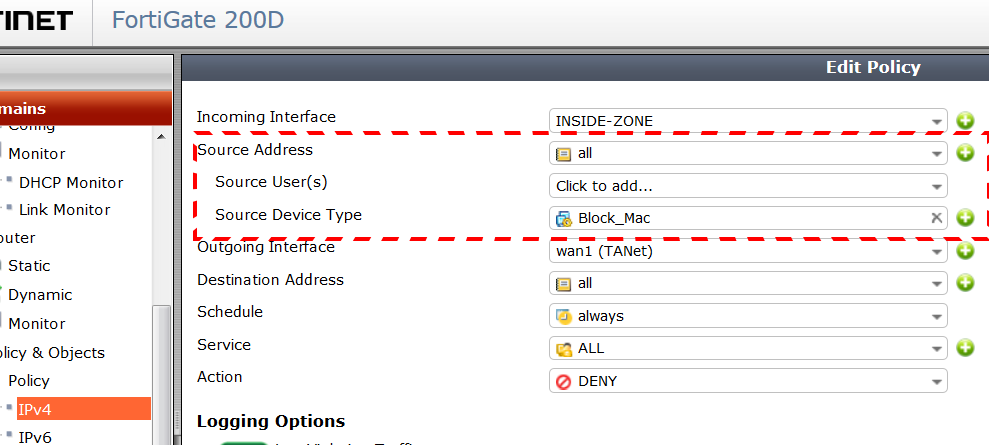
以下若要貼上CLI,需先將#開頭的行移去
config vdom(若有vdom)
edit root(若有vdom)
config system interface
edit V120
設定interface V120
config ipv6
set ip6-address 2001:288:121f:120::ffff/64
設定interface IP
set ip6-allowaccess ping https ssh http
set ip6-send-adv enable
set ip6-manage-flag enable
set ip6-other-flag enable
config ip6-prefix-list
edit 2001:288:121f:120::/64
設定interface prefix
set autonomous-flag enable
set onlink-flag enable
next
end
end
config vdom(若有vdom)
edit root(若有vdom)
config system dhcp6 server
edit 120
set subnet 2001:288:121f:120::/64
set interface "V120"
config ip-range
edit 1
set start-ip 2001:288:121f:120:d::0001
set end-ip 2001:288:121f:120:d::1000
next
end
set dns-server1 2001:288:1200::166
set dns-server2 2001:288:1200::167
set dns-server3 2001:4860:4860::8888
next
end$
刪除IPV6 DHCP
(root) # config system dhcp6 server
(server) # show
看目前有那幾個介面有使用dhcp6 server
(server) # delete 60
刪除之。
但奇怪的是,刪了以後,還是有派出去(Client有得到ipv6 address),必需在interface IP內unset 設定才可不派(也就是將此介面的ipv6關掉)(待研究,重編)
v5.6.6 build1630 (GA)
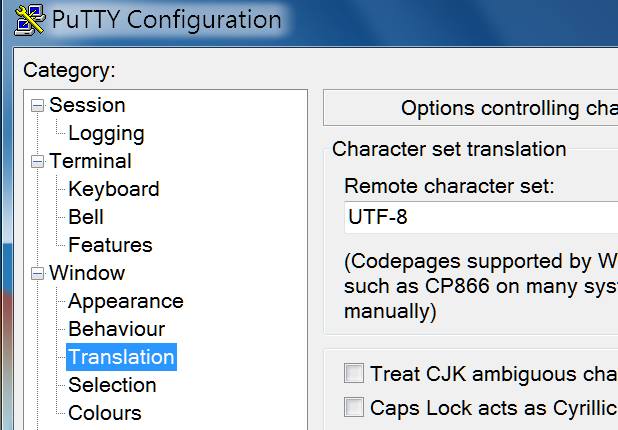
Benjamin Ting 報告喬克立老師,誠如梁老師所言,DHCP Reserved Address僅支援200筆
而大量匯入的做法,請老師先備份設定,搜尋config system dhcp server,找到有設定保留的那段
完整的指令如下:
config system dhcp server
edit xx <-- 這裡要先查看您的設定檔,有編輯的是哪個編號
config reserved-address
edit 1
set mac 11:22:33:44:55:66
set action asign
set description 我是Benjamin
next
edit 2
set mac 66:55:44:33:22:11
set action asign
set description 我不是Benjamin
next
end
將以上文字儲存成txt檔案
使用Putty透過SSH連進防火牆
請記得在 Window-> Translation的 Remote character set 將編碼改成 UTF-8,就不會造成亂碼